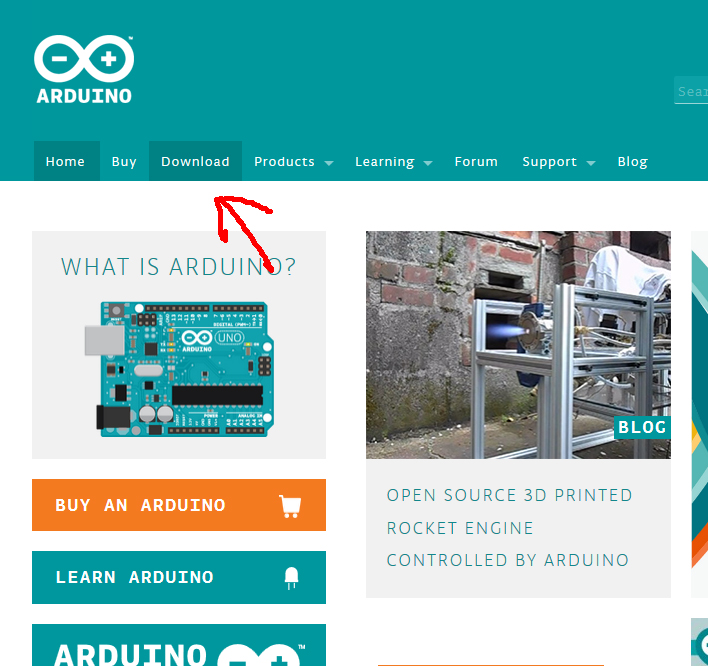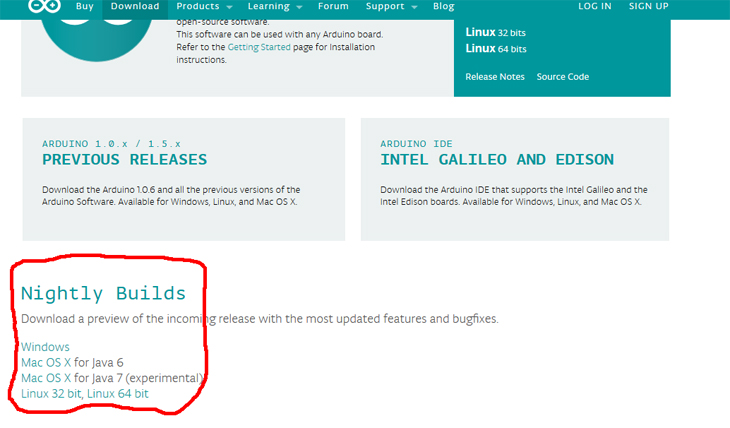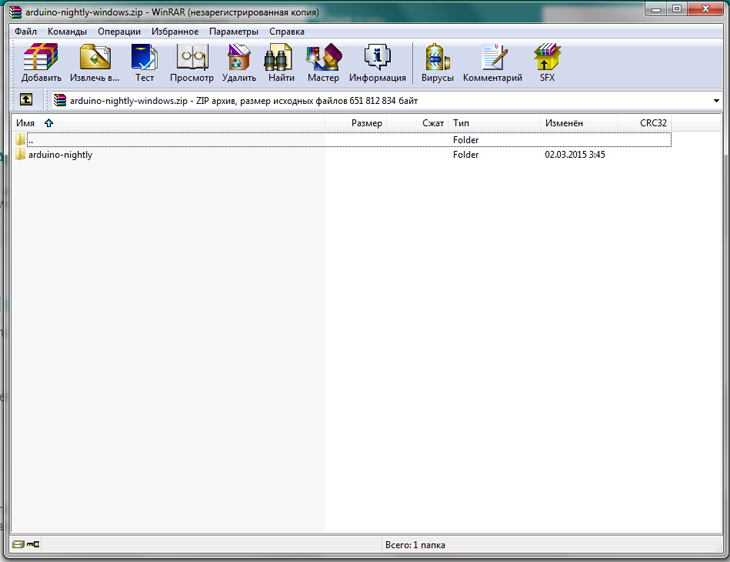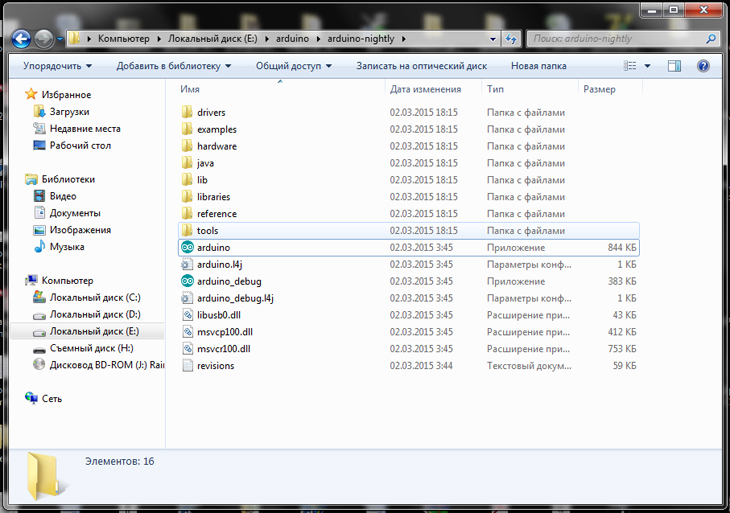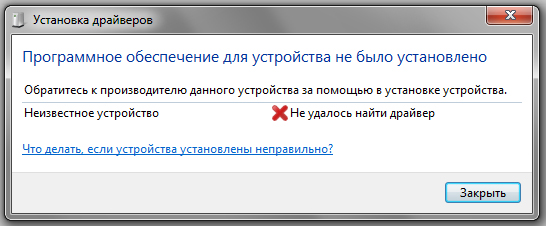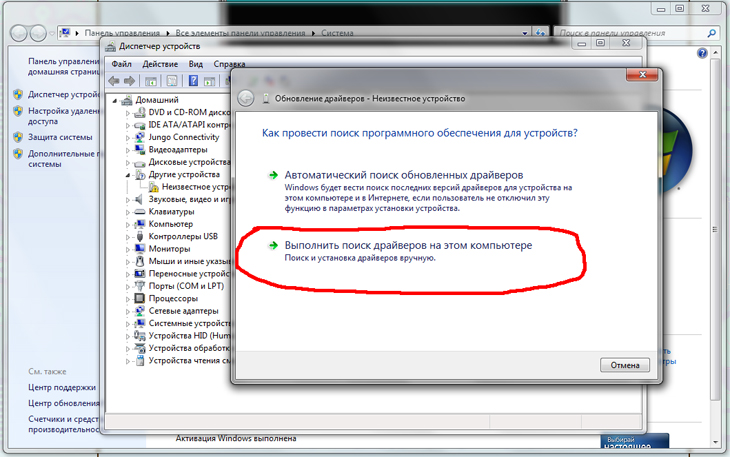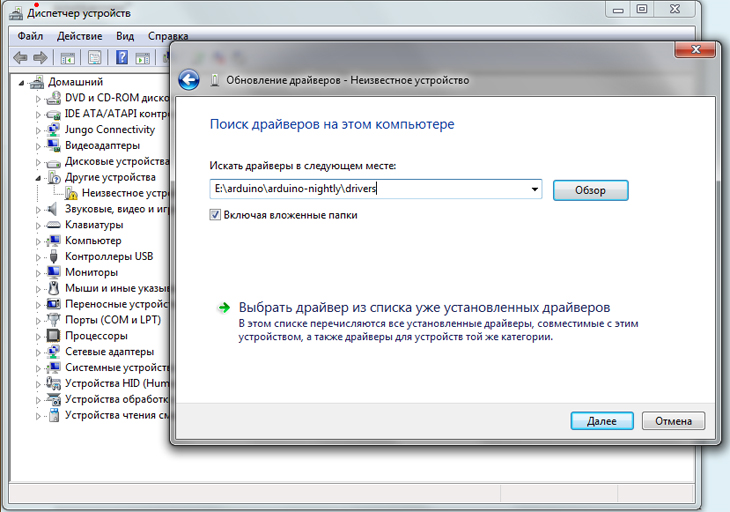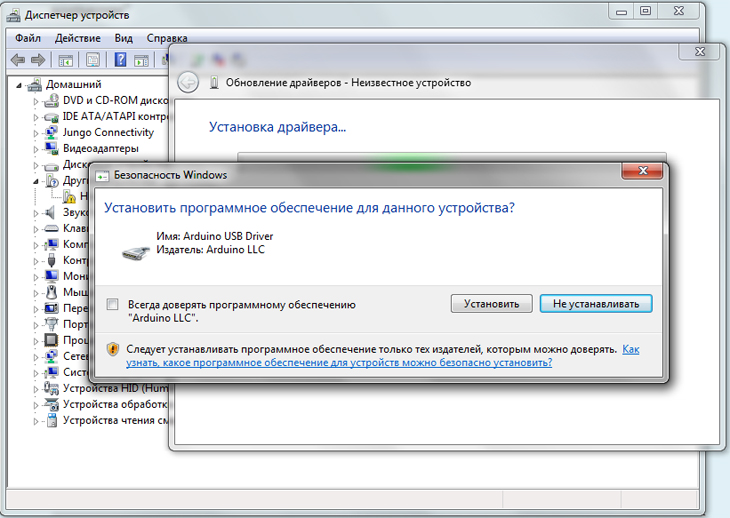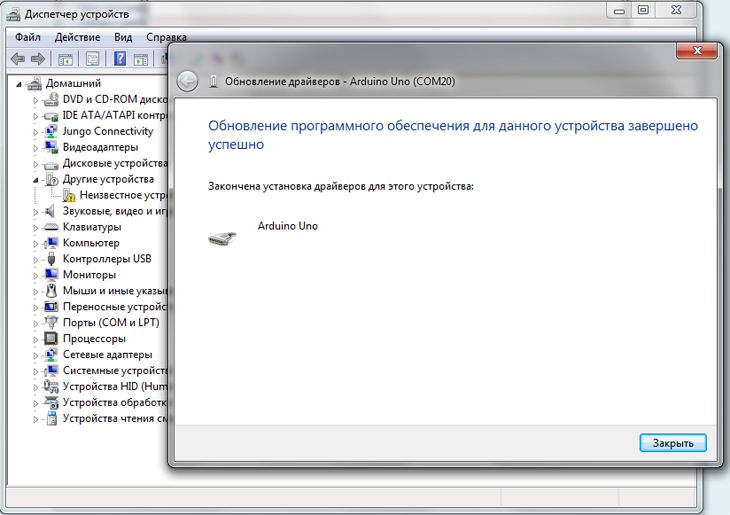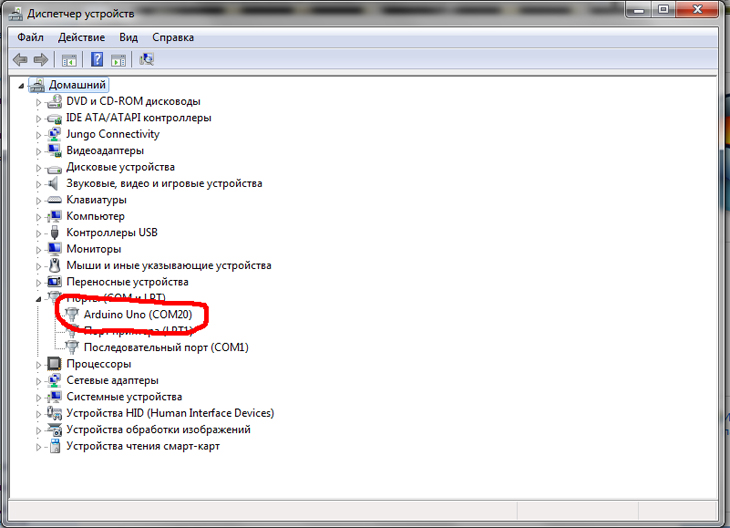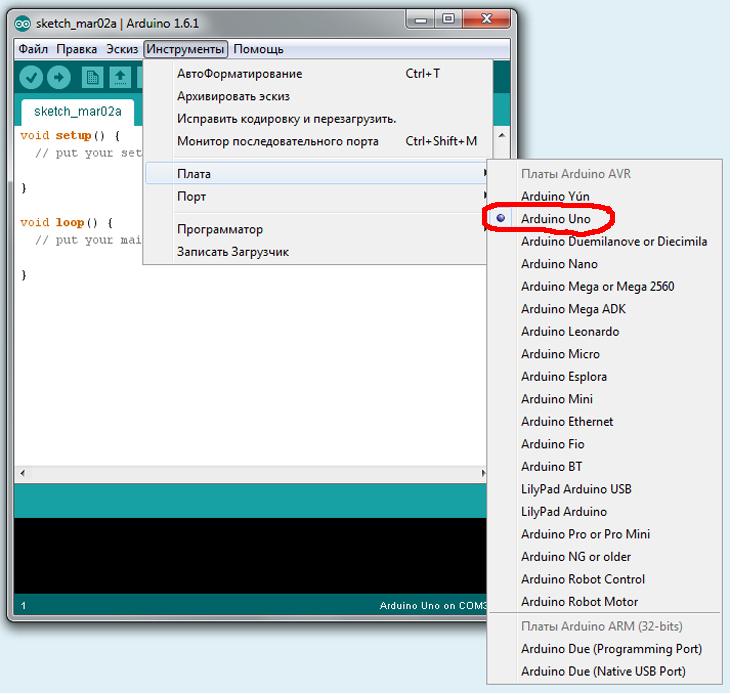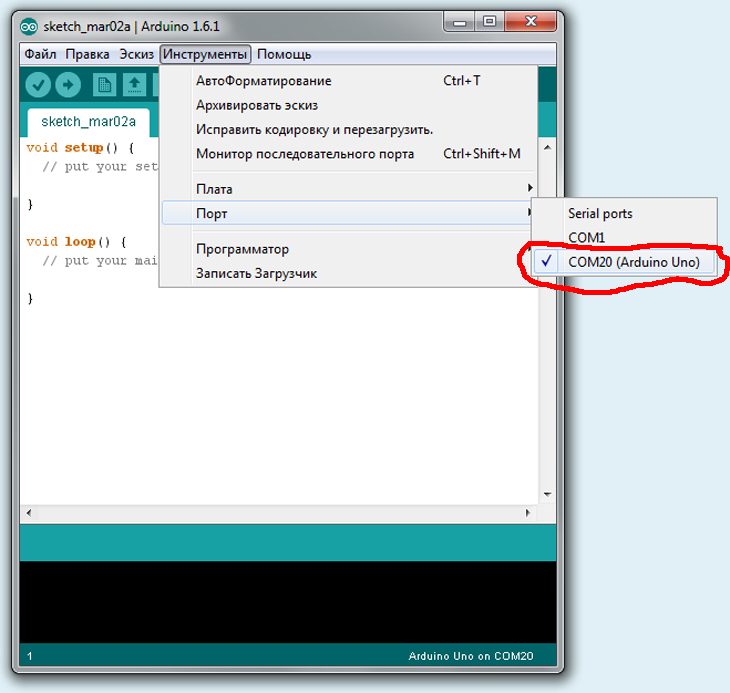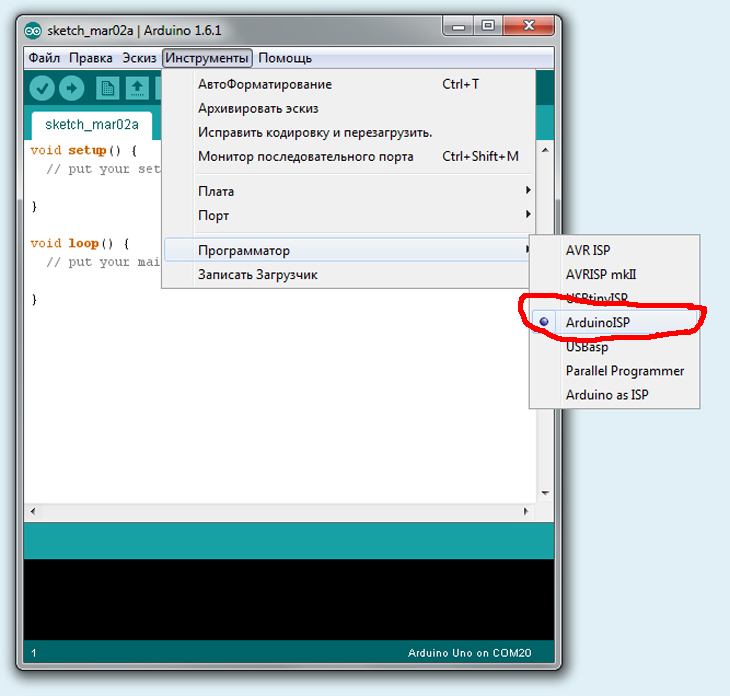Arduino первое знакомство
Дата: 2 Марта 2015. Автор: Алексей
Помнится давным давно я решил начать изучать микроконтроллеры. Дивные времена, ассемблер, программы писались в простом блокноте, а чтобы скомпилировать программу и залить в МК нужно было написать bat-файл. Программатор STK200 через LPT порт(о таком наверное даже многие и не знают). В общем веселое было время. А какой вели спор о целесообразности использования языка С в среде CodeVisionAVR. Ругались на форумах и все же плавно перешли на него. А теперь плавно в нашу жизнь начинают вливаться так называемые микрокомпьютеры. Одним из таких микрокомпьютеров можно назвать Arduino. Разработчики данного девайса решили избавить новичков от такой рутины как работа с регистрами, фьюзами, настройками прерываний. Они просто всю низкоуровневую рутину взвалили на свои плечи и написали приложение для ПК в котором программировать-то толком ничего и не нужно. Hовички которые хотят быстро начать делать своими руками интересные электронные примочки сразу зарываются в муторной и скучной документации, пытаются вытравить плату и спаяв, залочивают камень фьэзами, брасают это дело и ну его нафик. Вот для таких новичков и создали микрокомпьютер Arduino.

На картинке выше показана плата Arduino UNO. Почему я выбрал именно UNO, да она просто самая распространенная и к тому же ее мне для тестирования и мучения предоставил хороший магазин
ЧипРезистор. В данном магазине Вы можете приобрести
данную плату и еще много разных дополнительных плат расширения для Arduino. Такс ну с рекламой закончили. Давай те ка теперь рассмотрим что нам вообще нужно для начала написания программ и включения самой платы. Ниже на картинке показан самый минимальный комплект, а именно сама плата и провод связи с ПК, который входит в комплект. Самое интересное про что я забыл упомянуть, плат Arduino существуют несколько вариантов, от мощных и многофункциональных до маленьких миниатюрных и все они могут обмениваться кодом между собой. Это говорит о том что данная платформа является платформонезависимой. То есть для программы абсолютно все равно на какой плате вы работаете. Главное выбрать правильную плату в среде разработки и использовать существующие в ней функции.
С железом разобрались. Давайте ка теперь установим среду программирования. Для этого нужно пройти на официальный сайт
www.arduino.cc. Зайти в раздел Download.
И выбрав свою операционную систему скачать архив.
Распаковываем архив на диск
Лично я на диске Е: создал папку arduino и в нее рапокавал папку с программой.
Вот и все. Программа установлена. Запускаем ее двойным кликом по файлу arduino.
Следующим шагом подключаем плату к ПК с помощью провода USB. И получаем вот такой ответ.
Ну вот, что делать? А делать вот что. Жмем на иконку "Мой Компьютер" правой кнопкой и выбираем во вкладке "Свойство". В появившемся окне жмем слева наверху на надпись "Диспетчер устройств". Появится новое окно со всеми устройствами на ПК и одно из них будет "Неизвестное устройство" и желтый треугольник с восклицательным знаком. Жмем по нему правой кнопкой и выбираем "Обнавить драйверы". Появится новое окно в котором выбираем нижний вариант "Выполнить поиск драйвера на этом компьютере"
Далее жмем кнопку "Обзор" и выбираем в папке скаченной программы папку "drivers" и ставим галочку "включая вложенные папки". Жмем "Далее"
Теперь жмем на "Установить"
После некоторого времени появится вот такое окно.
Можно проверить посмотрев в диспетчере устройств. Должен появится новый COM-порт.
Теперь давайте ка настроим программу на работу с нашей платой.
Все, программа настроена и можно начинать писать код. А это уже в следующей статье.
Читать следущий урок